Firefox: увімкнути/вимкнути Javascript

Як увімкнути або вимкнути функцію JavaScript у всіх версіях веб-браузера Mozilla Firefox.
Вам подобається відчувати себе в безпеці, коли ви в мережі? Хто ні, правда? Можливо, ви вже використовуєте антивірус, щоб запобігти онлайн-загрозам, але ви все одно можете зробити щось більше. Внісши кілька змін тут і там, ви можете зробити Firefox ще більш безпечним. Продовжуйте читати, що це за зміни.
Існує чимало змін, які ви можете внести для більшої безпеки у Firefox. Але ви вирішуєте, з якими з них вам буде комфортніше. Наприклад, у вас є можливість налаштувати розширений захист від відстеження браузера. Давайте подивимося, як ви захищаєтеся в Інтернеті.
Firefox має опцію, яка дозволяє захистити себе від відстеження. Цей параметр називається, як я вже згадував раніше, Enhanced Tracking Protection. Щоб внести необхідні зміни, потрібно зайти в налаштування браузера. Ви можете зробити це, відкривши Firefox і клацнувши меню з трьома рядками у верхньому правому куті. Натисніть Параметри .
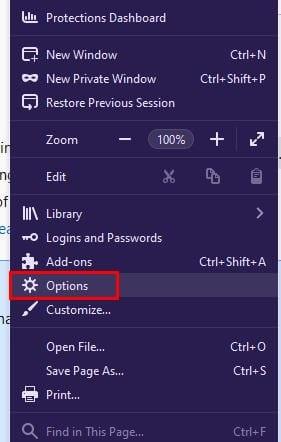
У «Параметри» з параметрів ліворуч натисніть «Конфіденційність та безпека».
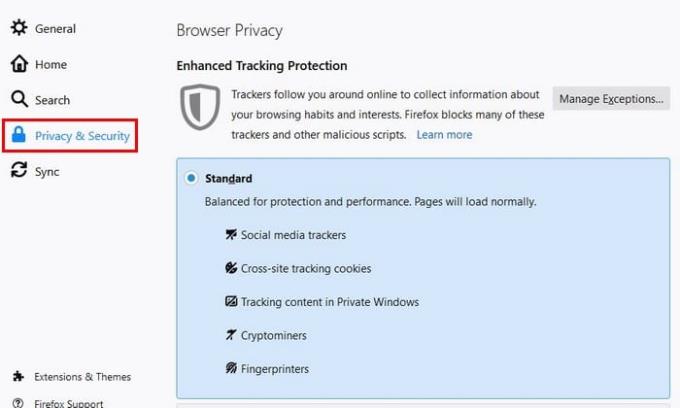
Ви можете вибрати з трьох різних варіантів. Наприклад, там стандартний варіант. Цей параметр блокує:
Опція Strict блокує:
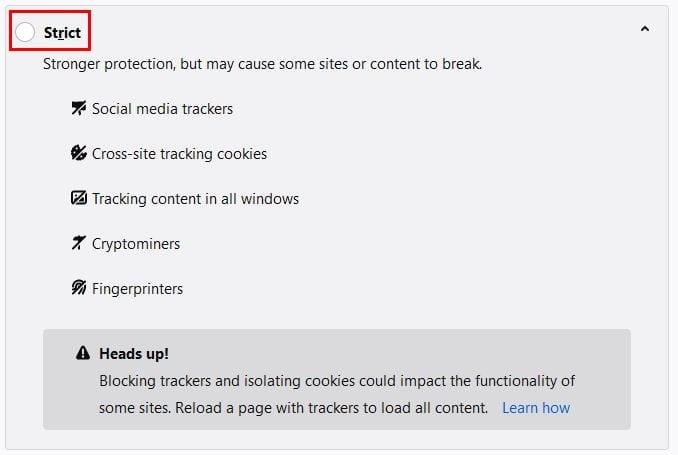
Ви також побачите попередження про те, що деякі сайти можуть не працювати належним чином, якщо ви заблокуєте трекери та ізолюєте файли cookie. Не хвилюйтеся, ви контролюєте, що можна, а що не можна заблокувати.
У параметрі «Спеціальний» ви можете відзначити елементи, які потрібно включити. Наприклад, ви можете вибрати з:
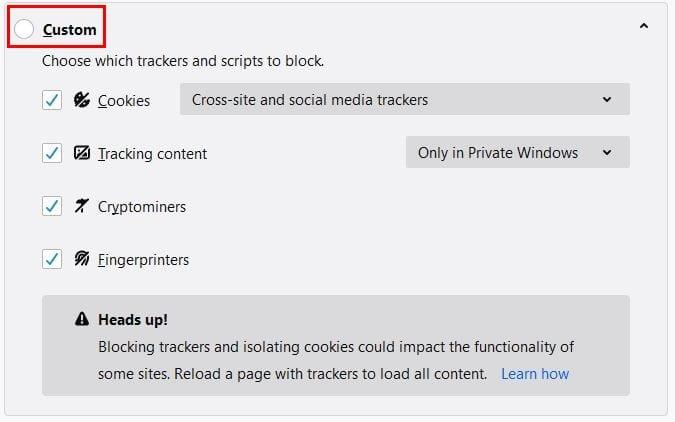
Якщо ви хочете конфіденційності без шкоди для зручності використання, краще вибрати суворий варіант. Але для максимальної конфіденційності ви завжди можете скористатися налаштуванням. У цій опції ви можете заблокувати всі файли cookie або лише окремі файли cookie за допомогою спадного меню Cookies.
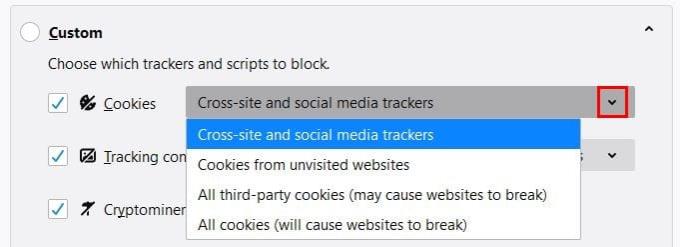
Ви можете застосувати лише у приватних Windows або у всіх Windows у параметрі Відстеження вмісту.
Також є можливість надсилати веб-сайтам сигнал «Не відстежувати». Ви можете вибрати один із двох варіантів: Завжди та Лише, коли Firefox налаштовано на блокування відомих трекерів. Ця опція не завжди корисна, оскільки такі компанії, як Twitter, Facebook і Google, не тільки ігнорують цю петицію, але навіть використовуватимуть її, щоб краще ідентифікувати вас.

У файлах cookie та даних сайту ви можете робити такі дії, як вручну стерти файли cookie. Ви також можете попросити браузер стирати файли cookie кожного разу, коли ви закриваєте браузер.
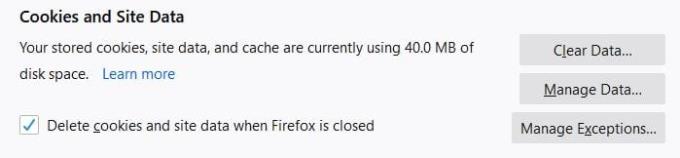
Крім того, натиснувши «Керувати даними», ви можете побачити, які файли cookie були у вас у браузерах та востаннє використані.
Якщо ваші логіни та паролі потраплять у чужі руки, це може спричинити величезний безлад. Звичайно, ви можете зберегти свої паролі у своєму браузері, але що робити, якщо ви хочете використовувати інший браузер? У вас не буде іншого вибору, окрім як використовувати браузер, у якому є ваші паролі.
Але за допомогою менеджера паролів ви можете використовувати будь-який браузер і все одно мати доступ до всіх своїх логінів і паролів. Крім того, менеджери паролів також повідомлять вам, наскільки надійний або слабкий ваш пароль. Якщо ви не знаєте, як створити надійний пароль, більшість менеджерів паролів можуть створити його для вас.
Якщо ви вирішили використовувати менеджер паролів, переконайтеся, що ви стерли всі логіни та паролі з Firefox. Перевірити можна за посиланням:
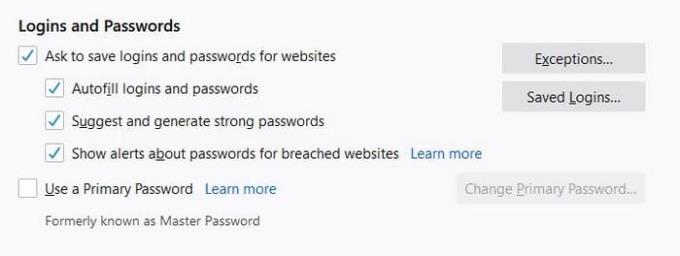
Ви можете попросити Firefox запитати вас, чи хочете ви зберегти інформацію для входу для цього сайту. Якщо є сайт або сайти, про які ви не хочете, щоб запитували, обов’язково додайте їх до списку винятків. Щоб перевірити, чи зберегли ви дані для входу, натисніть опцію «Збережені логіни».
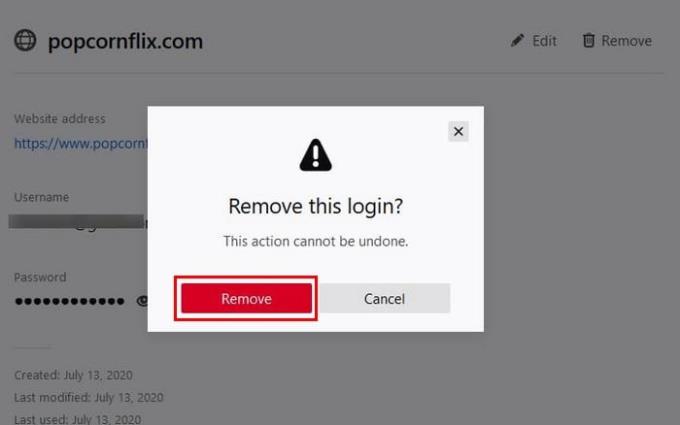
Якщо ви щось зберегли, воно з’явиться тут же. Щоб стерти дані для входу, натисніть на піктограму кошика. Ви отримаєте повідомлення з підтвердженням, щоб переконатися, що ви не вибрали варіант випадково. Якщо у вас нічого не збережено, ви побачите наступне зображення.
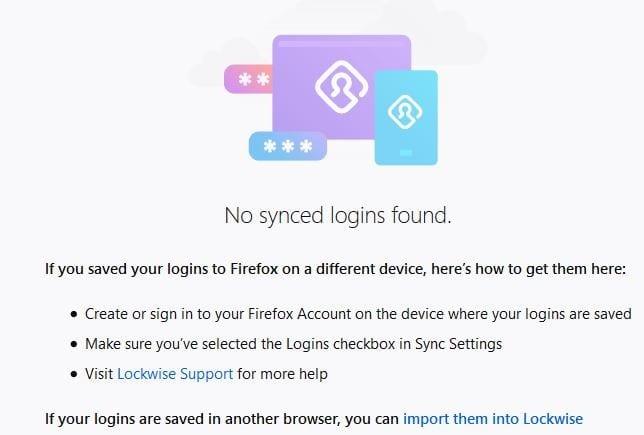
Якщо ви хочете лише стерти певні логіни, ліворуч можна скористатися інструментом пошуку.
Коли ви відвідуєте сайт, завжди є ймовірність того, що сайт запитає у вас певні дозволи. Наприклад, вони можуть запитати у вас дозвіл надсилати вам сповіщення або отримати доступ до вашого мікрофона, місцезнаходження чи камери. Якщо ви думаєте, що надали сайту дозвіл на деякі з цих речей, ось що вам потрібно зробити, щоб змінити це.
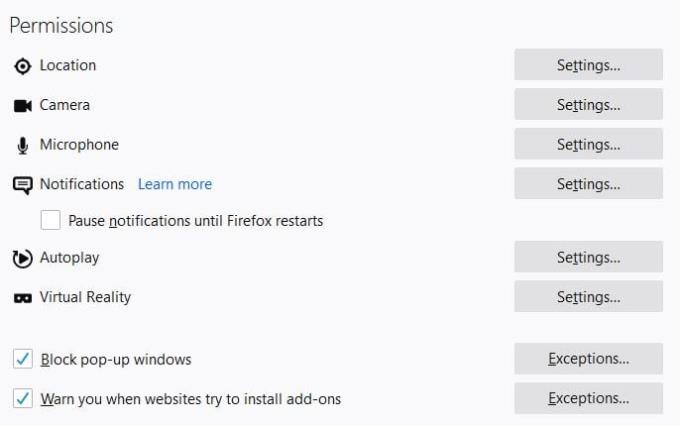
Коли ви перебуваєте в розділі Дозволи, ви побачите список дозволів. Натисніть Налаштування для кожного дозволу, щоб побачити, які сайти мають доступ до нього, чи ні. Праворуч ви маєте побачити спадне меню, щоб дозволити або заборонити доступ до сайту. Якщо ви ніколи не хочете, щоб у вас запитували дозвіл на будь-який з цих параметрів, натисніть опцію запиту блокування, коли ви їх відкриєте. Якщо цю опцію ввімкнено, жодні сайти більше ніколи не запитуватимуть у вас цей дозвіл.
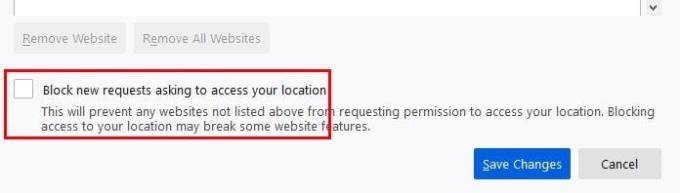
Вам потрібно буде відкрити та встановити цей параметр для дозволу, про який ви не хочете, щоб вас ніколи не запитували.
Існує певна інформація, яку Firefox надсилає Mozilla. Ви можете побачити, що це за інформація, у розділі Збір та використання даних Firefox. Наприклад, якщо поставлено прапорець, ви дозволяєте Firefox надсилати технічні дані та дані взаємодії в Mozilla. Ви також дозволяєте Firefox давати індивідуальні рекомендації щодо розширення, встановлювати та запускати дослідження, а також дозволяєте Firefox надсилати звіти про аварійне завершення роботи від вашого імені.
Окрім контролю, яку інформацію надсилати до Mozilla, ви також можете вирішити, яку інформацію ви хочете синхронізувати. Натисніть на зображення свого профілю, а потім на Налаштування синхронізації.
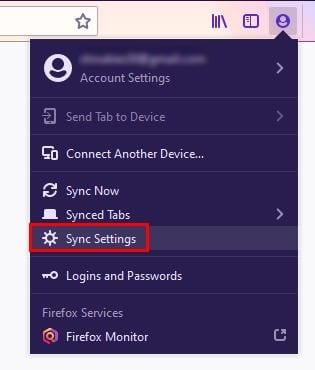
У налаштуваннях синхронізації ви можете не ділитися інформацією, як-от:
Щоб змінити будь-який із них, натисніть кнопку Змінити.
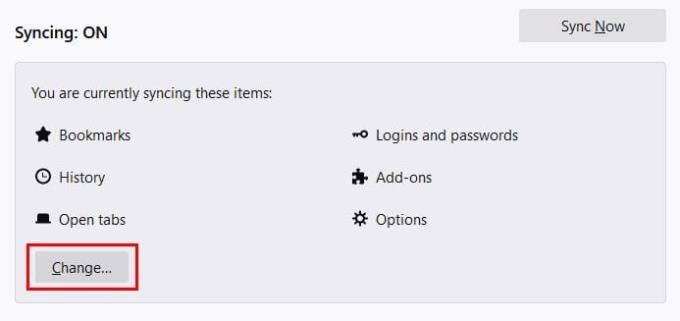
Firefox має різні параметри безпеки, які ви можете змінити, щоб захистити свої дані. Ви можете поглянути на них і вирішити, чим ви не проти поділитися, а що хочете залишити при собі.
Як увімкнути або вимкнути функцію JavaScript у всіх версіях веб-браузера Mozilla Firefox.
Запобігайте відображенню дратівливих сповіщень у веб-браузерах Edge, Chrome, Opera та Firefox.
Налаштуйте свій браузер Mozilla Firefox за допомогою цих 8 налаштувань.
Як повністю очистити всю історію перегляду у веб-браузері Mozilla Firefox.
Отримайте додатковий рівень безпеки під час перегляду в Firefox. Увімкніть перегляд HTTPS і зберігайте свої дані зашифрованими.
Ваш веб-браузер є однією з найбільш часто використовуваних програм, тому важливо вибрати ту, яка найкраще підходить для вас. У цій статті розглянемо деякі з них
На робочому столі ваша домашня сторінка, як правило, є першою сторінкою, яку ваш веб-браузер завантажує, коли він відкривається. Однак більшість мобільних браузерів зберігають усі ваші вкладки. Установіть власну домашню сторінку за замовчуванням у Firefox для Android за допомогою цих докладних кроків.
Ми показуємо вам 3 способи ввімкнути або вимкнути автоматичні оновлення в Mozilla Firefox.
Як швидко збільшити або зменшити шрифт у будь-якому браузері, що працює в Microsoft Windows, Linux або MacOS.
Підтримка файлів Flash скоро закінчиться. Flash часто розглядали як основний будівельний блок реклами, коротких відео чи аудіо та ігор. Навіть an
Незалежно від того, чи ви очищаєте чи вмикаєте файли cookie в Chrome, Opera чи Firefox, цей посібник допоможе вам зробити і те, і інше.
Вирішіть проблеми з тим, що ваш веб-браузер не підключається до певних веб-сайтів.
У цьому посібнику ви дізнаєтеся, як перейти до засобу перегляду сертифікатів Firefox за допомогою цих кроків.
Дізнайтеся, як вимкнути дратівливе автоматичне відтворення відео в Google Chrome і Mozilla Firefox за допомогою цього посібника.
Рядок URL-адреси в більшості браузерів виконує роль рядка пошуку. Це приємна функція якості життя, яка може заощадити вам час, коли вам доведеться спочатку переходити до Ви можете налаштувати Firefox для Android, щоб використовувати іншу пошукову систему за замовчуванням. Просто скористайтеся цими кроками.
Багато веб-сайтів, особливо сайти соціальних мереж, почали автоматично відтворювати відео, які з’являються у вашій стрічці. Зазвичай відео починають відтворюватися. Втомилися від автоматичного відтворення відео у браузері Firefox на вашому пристрої Android? Ви можете вимкнути автозапуск, виконавши ці дії.
Подивіться, як ви можете швидко та легко знайти будь-яку вкладку в морі вкладок у Firefox за допомогою простого трюку пошуку. Подивіться, як швидко закрити всі вкладки.
Цей посібник стосується повідомлення про помилку Firefox: цей відеофайл неможливо відтворити. (Код помилки: 102630). Ну покажіть, як це виправити.
Один факт сучасного Інтернету полягає в тому, що майже все, що ви робите в Інтернеті, буде відстежуватися. Скрипти відстеження відстежують вашу активність на окремих сайтах і захищають вашу конфіденційність, увімкнувши захист від відстеження у браузері Firefox для Android за допомогою цих кроків.
Якщо ви не можете оновити веб-сторінку, яку ви відвідуєте, скористайтеся рішеннями, наведеними в цьому посібнику, щоб усунути проблему.
Дізнайтеся, як ефективно заблокувати чи розблокувати користувачів на LinkedIn з нашими зрозумілими інструкціями.
Дізнайтеся, як приховати свою активність на Facebook, щоб інші не бачили, за ким ви стежите. Відкрийте налаштування конфіденційності та захистіть свою інформацію.
Дізнайтеся, як приховати своє прізвище у Facebook за допомогою налаштувань мови та конфіденційності для збереження вашої анонімності.
Дізнайтеся, як вирішити проблему «Відео на Facebook не відтворюється» за допомогою 12 перевірених методів.
Дізнайтеся, як додати фігури в Google Docs за допомогою Google Drawings, зображень та таблиць. Використовуйте ці методи для покращення ваших документів.
Google Таблиці є чудовою альтернативою дорогим програмам для підвищення продуктивності, як-от Excel. Наш посібник допоможе вам легко видалити лінії сітки з Google Таблиць.
Дізнайтеся, чому YouTube не зберігає вашу історію переглядів і як можна це виправити. Вимкніть блокувальник реклами та перевірте інші рішення для відновлення історії.
Дізнайтеся, як налаштувати дзеркальне відображення веб-камери в Zoom для природного вигляду вашого відео під час дзвінків.
У Twitter у вас є два способи ідентифікувати себе: за допомогою ідентифікатора Twitter і відображуваного імені. Дізнайтеся, як правильно змінити ці дані для кращого використання Twitter.
Якщо ваша PlayStation 5 перегрівається, дізнайтеся 6 ефективних способів охолодження для запобігання пошкодженням.




























